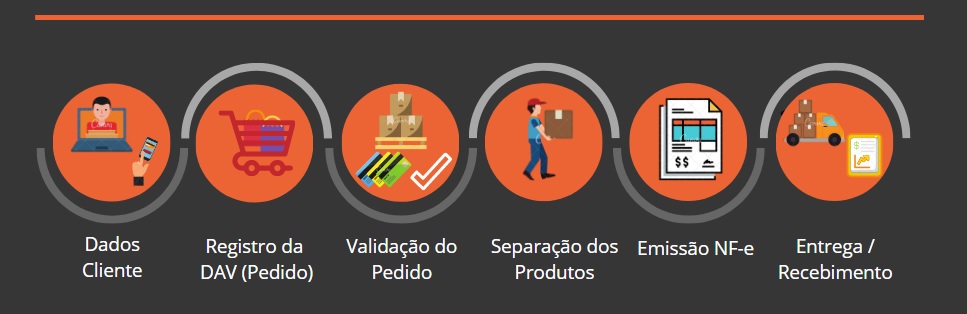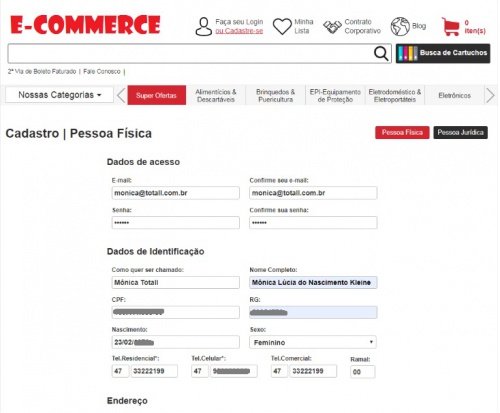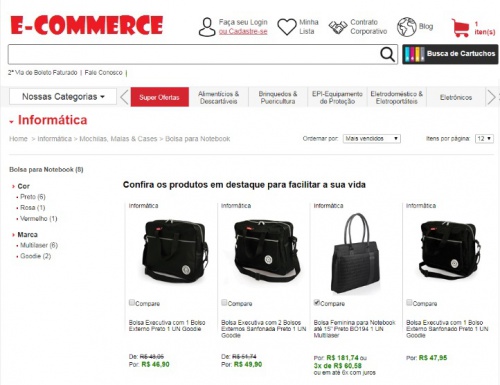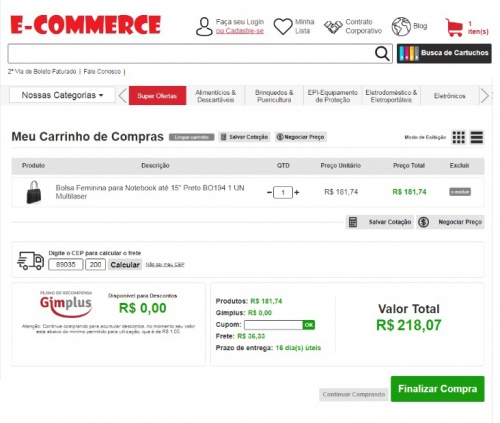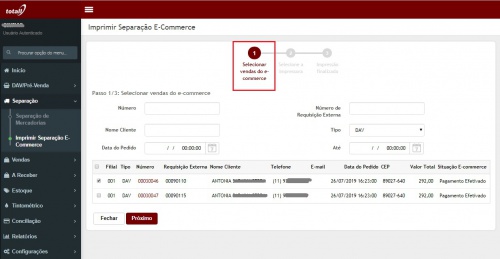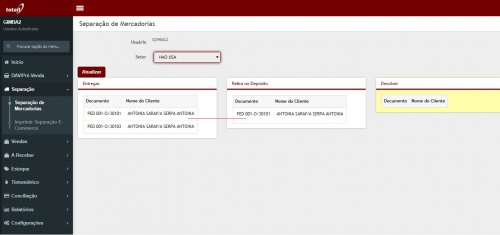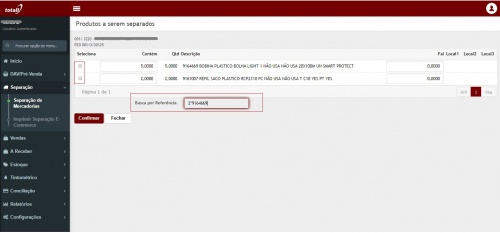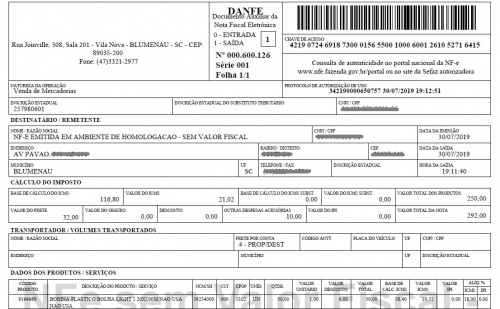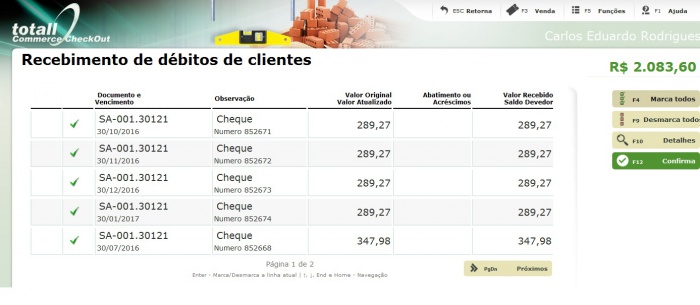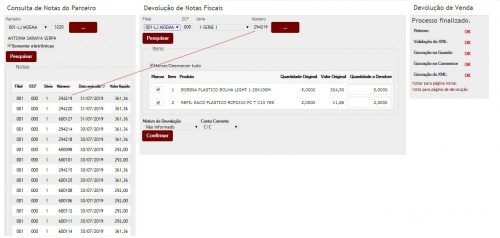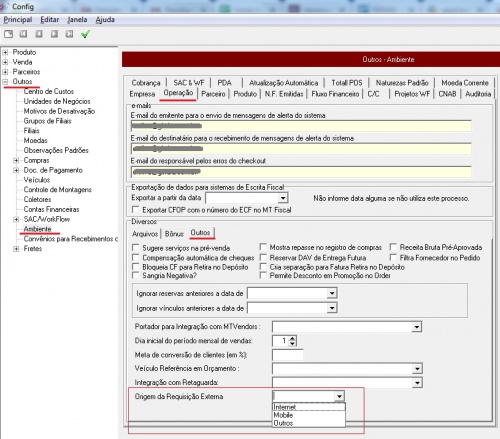Fluxo do Pedido de Vendas: do E-Commerce Externo até Separação e Vendas
Esse artigo tem por objetivo apresentar o fluxo do pedido de venda feito em um E-Commerce externo até as etapas de separação de mercadorias e emissão das notas de vendas pelo Totall Commerce Web.
O controle integral do fluxo do pedido somente pode ser obtido pela integração dos sistemas, desde o processamento de pedidos, gestão do centro de distribuição, gestão de transporte, atendimento ao cliente e emissão do documento fiscal.
Acompanhe um dos fluxos desde a emissão do pedido de venda no E-commerce externo até a separação dos produtos e emissão da nota fiscal e recebimento na entrega.
Índice
Fluxo do Pedido de Venda: do E-commerce Externo até Separação e Vendas
Dados Cliente
Imagem Ilustrativa!O cadastro será feito no E-commerce externo e será enviado para o banco de dados da retaguarda Totall para emissão da NF-e.
Registro da DAV (pedido)
Imagem Ilustrativa!A DAV - Documento Auxiliar de Venda ou pedido pode ser aprovado dando continuidade ao fluxo ou rejeitado implicando seu cancelamento automático.
Com o registro da DAV (pedido), a retaguarda Totall reserva o número do pedido (tt_orc.numped) e o código da requisição externa (tt_orc.numped_re), sendo esse enviado pelo E-commerce externo.
Nessa etapa o cliente inicia o processo de escolha dos produtos. O E-Commerce externo consultará o saldo dos itens no banco de dados da retaguarda Totall. Na confirmação do pedido o saldo será atualizado.
As situações da DAV (pedido) são (tt_orc.flgest):
- A - Aberto;
- E - Entregue;
- O - Concluído;
- C - Cancelado.
Validação do Pedido
Imagem IlustrativaNessa etapa as validações são: do estoque e crédito financeiro do cliente.
O item terá sua quantidade reservada em estoque.
O pedido apenas terá continuidade se a reserva de estoque for bem sucedida.
No E-commerce, as possibilidades são: pagamento aprovado – permitindo a continuidade do processo – ou rejeição. Em alguns casos de rejeição, o fluxo permite que o cliente, dentro de um determinado prazo, altere os meios de pagamentos originais e o pedido volte para o início da fase de aprovações.
Temos 3 tipos de entrega (tt_orc.tipent):
- 1-Express;
- 2-Normal;
- 3-Cliente Retira.
As situações da DAV (pedido) no E-Commerce são (tt_orc.flgeco):
- T - Pagamento em análise;
- R - Pendente de pagamento;
- P - Pagamento aprovado;
- F - Pagamento efetivado;
- E - Produto enviado.
Impressão Ordem de Separação
Tela Commerce WebEntende-se por atendimento físico o encontro do pedido com a mercadoria que está sendo requisitada. Pode ocorrer do estoque lógico (do sistema) estar diferente do estoque físico (existente no depósito). Os pedidos pendentes são aqueles selecionados para serem separados e cujas ordens de serviço geradas ainda não estão associadas a um separador.
No Totall Commerce Web >>> Separação >>> Imprimir Separação E-commerce, nessa tela são apresentados os pedidos pendentes de separação para a impressão da Ordem de Serviço. Veja os passos.
Passo 1/3: selecionar vendas do E-commerce: informe a filial, selecione um ou mais pedidos para impressão da ordem de separação. Para analisar detalhes de um pedido, clique no número do pedido. Utilize os filtros para pesquisa específica.
Passo 2/3: Selecione a impressora: no segundo passo indique a impressora e será impresso um modelo padrão da Ordem de Separação.
Como cadastrar uma impressora padrão. Cadastre a(s) impressora(s) que sua Empresa usará para impressão da Ordem de Separação.
1. Acesse o WSMiddleware.exe da filial. Na guia Impressoras clique em (+) para inclusão.
- Nome: selecione na lista a impressora instalada.
- Tipo: indique o tipo: Normal
- Porta: informe o caminho da máquina, na qual está instalada a impressora
2. Clique em Salvar.
3. Reinicie o serviço do Middleware.
Se a impressora não for informada a Ordem de Separação sairá na impressora padrão do Windows.
Importante: *É preciso dar permissão ao Usuário Todos, com Controle Total no diretório C:\Windows\System32\spool\PRINTERS onde a impressora está instalada fisicamente. Caso contrário poderá ocorrer no Middleware o erro "File access denied" ao imprimir o relatório. *As impressoras serão listadas de acordo com o usuário informado no serviço Totall Middleware. Se o usuário do serviço for diferente do usuário da máquina em uso, pode ocorrer de alguma impressora não aparecer na lista.
Passo 3/3: Impressão finalizada: se ocorrer um erro na impressão será indicado em tela.
Separação dos Produtos
Telas Commerce WebEsta etapa corresponde ao balcão de uma loja física após a mercadoria ter sido apanhada pelo vendedor. Trata-se de uma linha de montagem (linha de checkout), na qual geralmente as seguintes atividades são realizadas em série: emissão da nota fiscal e etiqueta(s) de volume, empacotamento simultâneo com a conferência (comparação dos itens da nota com as mercadorias através do código EAN), embalagem e inclusão na carga de acordo com o tipo de entrega determinado.
Nesse momento os itens do pedido serão separados e a NF-e será emitida automaticamente.
A separação pode ser feita de forma total ou parcial.
Acesse o Commerce Web >>> Separação >>> Separação de Mercadoria, para efetuar o processo de separação veja os passos:
Passo 1/3: selecione o DAV: será apresentado na tela, todos os DAVs (pedidos) que necessitam da Separação.
Setor: essa opção possibilita indicar os pedidos pendentes de separação por setor. O setor é determinado no cadastro dos produtos.
Para que apareçam todos os pedidos independente de setor, informe: NÃO USA.
Atualizar: esse botão atualizará a lista de pedidos.
Entregas: nessa área são apresentados os pedidos com as situações:
- 1- Entrega Direta/Expressa: para que ocorra a separação para esse tipo de entrega, deve-se habilitar o parâmetro:
Separar orçamento com tipo de Entrega 1 - SEPARAR_TIP_1 no Commerce Web >>> Configurações >>> Parâmetro >>> Gerais ou Filial.
- 2- Normal.
Retira Depósito: nessa área são apresentados os pedidos com a situação:
- 3-Cliente Retira: para que ocorra a separação para esse tipo de entrega, deve-se habilitar o parâmetro:
Separar orçamento com tipo de Entrega 3 - SEPARAR_TIP_3 no Commerce Web >>> Configurações >>> Parâmetro >>> Gerais ou Filial.
Um DAV (pedido) pode ter tipos de entrega diferentes por item. Nesse caso o cada item será apresentado em cada área por tipo. Lembramos que a nota será emitida quando todos os itens de uma mesmo pedido estiverem separados.
Devolver: aqui serão apresentados os pedidos das notas devolvidas para que seja feito o retorno físico dos materiais ao depósito.
Dê um duplo clique no pedido desejado para iniciar a separação dos itens.
Passo 2/3: separação dos itens: nessa tela os itens que compõem o pedido serão apresentados.
- Separação parcial: no campo Fal = Falta, informe a quantidade que faltou no momento da separação. Ao clicar em Confirmar será criado um novo item com a Situação: Em Falta.
- Pode ocorrer de selecionar somente um item com a quantidade completa do pedido, o sistema não apresentará mais esse item, porém só emitirá o NF-e quando todos os itens que compõem a nota estiverem selecionados.
- A separação pode ser feita bipando os itens, para isso basta informar a quantidade existente (*) e bipar o código de barras do item (2*91617010).
- Pode ocorrer de selecionar somente um item com a quantidade completa do pedido, o sistema não apresentará mais esse item, porém só emitirá o NF-e quando todos os itens que compõem a nota estiverem selecionados.
- Separação total: selecione todos os itens que compõem o pedido, isso indica que as quantidades estão completas e clique em Confirmar. Nesse momento a NF-e será enviada para impressora, conforme configuração da impressora padrão citada nessa seção.
- A separação pode ser feita bipando os itens, para isso basta informar a quantidade (*) e bipar o código de barras do item (2*91617010).
- A separação pode ser feita bipando os itens, para isso basta informar a quantidade (*) e bipar o código de barras do item (2*91617010).
Implantador!
Para ser criada a separação é necessário que se agende um JOB para rodar o comando abaixo:
select CRIA_SEPARACAO_FULL('T') ;
Veja abaixo sobre a emissão da Nota Fiscal que ocorre no passo seguinte.
Emissão Nota Fiscal
Tela Commerce WebA emissão da Nota Fiscal automaticamente, logo após a separação só ocorrerá com o parâmetro habilitado e impressora padrão configurada.
Parâmetro: no Commerce Web >>> Configurações >>> Parâmetro >>> Gerais ou Filial, habilite:
Gera Nota Fiscal após separação completa de pedido do E-Commerce - NF_APOS_SEPARACAO_EC.
Impressora Padrão: ao confirmar a separação a NF-e será gerada e enviada automaticamente para a impressora padrão, determinada no WSMiddleware. Veja no artigo Configurações Impressão DANFE.
Entrega e Recebimento
DANFE emitido pelo Commerce Web.No tipo de entrega: 3-Cliente Retira, entende-se que na entrega da mercadoria será feito o recebimento.
.
A baixa desse recebimento deve ser feito no Totall PoS, na função 400 - Recebimentos de Débitos de Clientes. Veja como executar o recebimento no artigo Recebimentos de Débitos de Clientes
.
Devolução
Telas do Commerce WebTrata-se da reversão do processo de venda. O cliente quer a devolução do que pagou ou trocar o que comprou por outra mercadoria – nesse caso, a Loja se responsabiliza pela coleta da mercadoria a ser devolvida.
As devoluções das vendas emitidas no Commerce Web só podem ser feitas pelo Totall Commerce Web.
Para detalhes da Devolução de Venda pelo Totall Commerce Web, verificação do estoque e do financeiro, acesse o artigo Devoluções no Commerce Web.
.
Clientes Santa Catarina PAF-ECF
Tela Totall ConfigEssa configuração deve ser preenchida apenas para os clientes de Santa Catarina que usam PAF-ECF.
Configuração da Origem é importante para Ambientes que tenham PAF-ECF pois configuração é utilizada na exportação no Arquivos de Registros do PAF-ECF, não sendo obrigatória, assim não será realizado nenhuma validação.